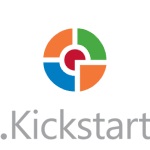
Astăzi am descoperit un program (sau chiar mai multe programe) sub numele general HitmanPro, care sunt concepute pentru a combate malware-ul, virușii, adware-ul și programele malware. În ciuda faptului că nu am mai auzit despre acest program înainte, pare să fie destul de popular și, în măsura în care pot să judec, este eficient. În acest articol, luați în considerare eliminarea banner-ului Windows blocat cu Hitmanpro Kickstart.
Notă: Windows 8 nu a funcționat
Crearea unei unități de boot Hitmanpro Kickstart
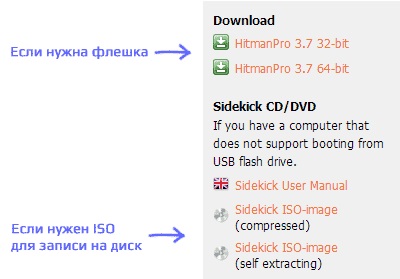
- Program HitmanPro, dacă intenționați să creați o unitate flash bootabilă pentru a elimina bannerul
- Imaginea ISO cu HitmanPro KickStart, dacă doriți să scrieți un disc de boot.
Cu imaginea ISO, totul este simplu: scrieți-l doar pe disc.
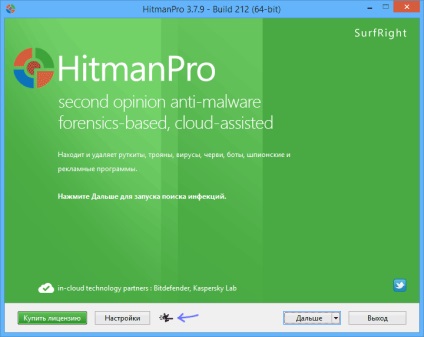
Dacă doriți să scrieți o unitate flash USB bootabilă pentru a elimina virusul (winlocker), porniți HitmanPro descărcat și faceți clic pe butonul cu imaginea micului om în zbor.
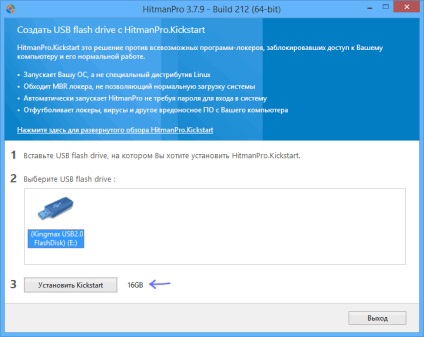
Având în vedere că interfața programului în limba rusă, totul este simplu: conectați unitatea flash USB, faceți clic pe "Descărcați" (componentele sunt descărcate de pe Internet) și așteptați până când unitatea USB este gata.
Eliminarea unui banner utilizând unitatea bootabilă creată
După ce discul sau unitatea flash este gata, revenim la computerul blocat. În BIOS, trebuie să bootați de pe o unitate flash USB sau unitate. Imediat după descărcare, veți vedea următorul meniu:
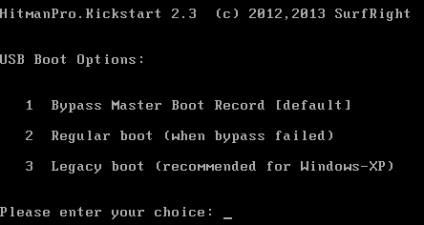
Pentru Windows 7 este recomandat să selectați primul element - Bypass Master Boot Record (MBR), introduceți 1 și apăsați Enter. Dacă nu funcționează, mergeți la a doua opțiune. Pentru a elimina un banner în Windows XP, utilizați a treia opțiune. Rețineți că, după selectarea unui meniu în care vi se solicită să porniți restaurarea sistemului sau să utilizați boot-ul obișnuit Windows, ar trebui să selectați descărcarea obișnuită.
După care va continua pornirea calculatorului, pentru Windows (dacă este necesar, în cazul în care aveți posibilitatea de a alege de către utilizator, selectați-l), a deschis un banner pe care este scris, că Windows este blocat și doriți să trimiteți bani la un anumit număr, iar utilitatea noastră va rula pe partea de sus a acesteia - HitmanPro.
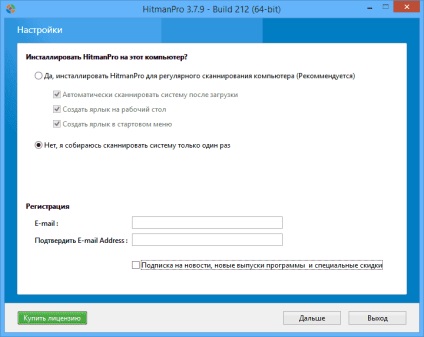
În fereastra principală, faceți clic pe „Next» (Urmatorul), iar următorul - selectați «Am de gând pentru a scana sistemul dvs. o dată» (și abonament debifați opțiunea «Faceți clic pe» Next.“.
Scanarea sistemului va începe, la sfârșit veți vedea o listă de amenințări, inclusiv bannerul detectat pe computer.
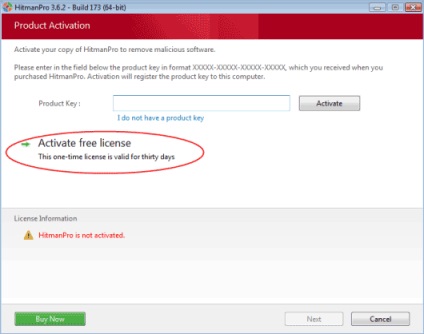
Faceți clic pe "Înainte" și selectați "Activați licența gratuită" (este valabil timp de 30 de zile, pentru a fi utilizat în continuare trebuie să achiziționați cheia Hitmanpro). După activarea cu succes, programul va elimina bannerul și tot ce trebuie să faceți este să reporniți computerul. Nu uitați să eliminați boot-ul de pe unitatea flash USB sau de pe discul de încărcare.
Și brusc va fi interesant:
Articole similare
-
Cum se poate schimba dimensiunea pictogramelor de pe desktop în ferestrele 7 sau 10
-
Remote Desktop Connection în Windows 7 - cum se face în forumul Windows 7
Trimiteți-le prietenilor: